
REMARQUE : le 8 juin, Christopher Coomer, vice-président chargé des données, de l’analyse et des perspectives chez NPD, a abordé l’essentiel de GA4 dans une brève présentation. Vous pouvez visionner l’enregistrement de ce webinaire ici. Les participants recevront un guide de suivi gratuit pour les aider à migrer vers GA4.
Google a officiellement mis fin à Universal Analytics en juin 2023. Universal Analytics a cessé de traiter de nouvelles données au début du mois de juillet 2022, et les clients n’auront plus accès à la plateforme le 1er juillet 2024.
Beaucoup de spécialistes du marketing et de chefs d’entreprise m’ont dit qu’ils n’étaient pas très enthousiastes à l’idée de ce changement. Le changement est toujours difficile, mais je pense vraiment que GA4 sera considéré comme une excellente mise à jour dans quelques années. Pour commencer, il fournit beaucoup plus de données et est plus personnalisable, ce qui signifie que vous pouvez suivre ce qui est important pour vous, et pas seulement ce que Google pense être important pour vous.
Ce guide vous explique tout ce que vous devez savoir sur Google Analytics 4, comment passer à la nouvelle version si vous ne l’avez pas encore fait, et comment commencer à utiliser la nouvelle plateforme.
À quoi pouvez-vous vous attendre ? De nouvelles fonctions de rapport, des fonctionnalités améliorées et des informations prédictives rendent cette nouvelle génération de GA plus puissante que jamais.
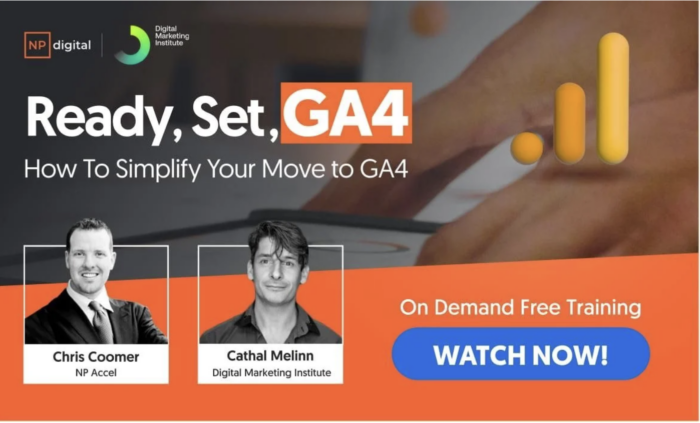
Qu’est-ce que Google Analytics 4 ?
Commençons par la question la plus fréquente : qu’est-ce que GA4 ?
Google Analytics 4 est la dernière version de Google Analytics. Il s’agit d’une toute nouvelle génération d’outils d’analyse web qui permet aux marketeurs d’analyser efficacement d’importantes mesures d’utilisation des clients, et pas seulement de suivre le trafic.
Google Analytics 4 suit l’ensemble du parcours client sur plusieurs plateformes et exploite l’IA et l’apprentissage automatique pour fournir des informations plus détaillées sur la façon dont les utilisateurs interagissent avec votre site web et votre application.
GA4 est également axé sur la protection de la vie privée des clients. Cela va à l’encontre de certaines des dernières lois sur la protection de la vie privée, telles que le GDPR et le CCPA. Grâce au suivi de la confidentialité, à la mesure des données cross-canal et à l’analyse prédictive pilotée par l’IA, GA4 est un outil avancé qui fournit des informations inégalées.
Quelle est la différence entre Google Analytics 4 et Universal Analytics ?
La différence la plus évidente entre Google Analytics 4 et Universal Analytics est que GA4 vous permet de rendre compte de l’activité qui se produit à la fois sur les sites web et les applications. Il existe un certain nombre d’autres différences, notamment
1. Google Analytics 4 dispose d’un nouveau tableau de bord
Le premier changement que vous remarquerez est le tout nouveau tableau de bord. Il est plus rationnel et de nombreux rapports auxquels vous étiez habitué ont disparu ou ont été déplacés. La barre de navigation à droite comprend des boutons pour l’accueil, les rapports, l’exploration, la publicité, la configuration et la bibliothèque.
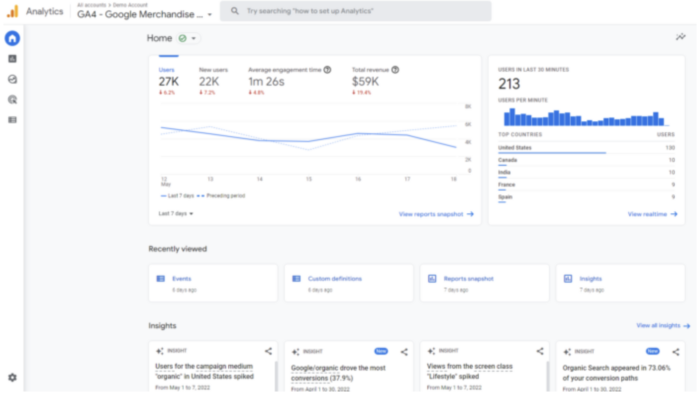
En bas, dans la section “Insights”, vous trouverez des informations prédictives basées sur l’intelligence artificielle de Google. Je reviendrai plus en détail sur ces fonctionnalités et leur signification dans une section ultérieure, alors continuez à lire !
2. Toutes les mesures sont des événements dans GA4
Avec Universal Analytics, les pages vues étaient la mesure la plus importante. Avec Google Analytics 4, toutes les mesures sont des événements. Au lieu de voir des données générales, vous pouvez maintenant mieux comprendre comment les utilisateurs interagissent avec votre application et votre site web.
Vous pouvez utiliser GA4 pour suivre l’expérience de l’utilisateur du début à la fin, et d’une plateforme à l’autre. Cela s’applique même au suivi des conversions assistées.
Les conversions assistées, si vous ne le saviez pas déjà, sont tous les points de contact et les interactions qu’un client a avec votre marque sur le chemin de la conversion. Cela inclut des éléments tels que les publicités payantes et les messages sur les médias sociaux, ce qui signifie que GA4 vous permettra de voir comment tous vos efforts marketing contribuent à une vente.
Qu’est-ce que cela signifie pour vous ? Vous pouvez toujours consulter les rapports au niveau de la session, mais la possibilité de les décomposer par interaction permet d’obtenir des rapports et des informations plus approfondis.
GA4 propose également une série de nouvelles mesures. Il s’agit notamment de mesures d’engagement telles que :
- sessions engagées
- le taux d’engagement
- le temps d’engagement
Il suit également un certain nombre d’autres dimensions, notamment l’attribution, les données démographiques, les événements, etc. En outre, le taux de rebond dans GA4 est suivi comme l’inverse de l’engagement.
Il s’agit d’un changement important, mais il facilite le suivi des clients tout au long de leur parcours. À l’origine, GA partait du principe que le nombre de pages vues était l’indicateur le plus important, ce qui n’est plus le cas. Les nouveaux paramètres peuvent nécessiter une courbe d’apprentissage, mais vous aurez accès à davantage de données.
3. Accéder à des informations prédictives avec Google Analytics 4
Si l’étude des comportements passés est utile pour comprendre votre public, elle ne vous aide pas à prendre des décisions proactives. Grâce aux mesures prédictives de Google Analytics 4, vous pouvez prendre des décisions fondées sur des données à grande échelle.
À quoi cela ressemble-t-il ? Pour la plupart des entreprises, l’analyse prédictive peut avoir un impact significatif sur les campagnes de reciblage. Les mesures de l’IA comprennent
- probabilité d’achat
- probabilité de désabonnement
- prédiction du chiffre d’affaires
Avec les mesures ci-dessus, vous pouvez créer des audiences basées sur leurs comportements prédits. Par exemple, les utilisateurs qui sont susceptibles d’acheter dans les 7 prochains jours ou les utilisateurs qui sont susceptibles de dépenser plus de 500 $ en un seul achat.
Ces audiences peuvent ensuite être ciblées à l’aide de campagnes Google Ads ou même sur les médias sociaux.
Ces mesures permettent également d’améliorer les performances du site web. Vous pouvez créer des entonnoirs personnalisés pour différents publics en fonction de leurs comportements et de leurs besoins. Les suggestions continueront d’être améliorées au fur et à mesure de la collecte de données.
4. GA4 offre plus de contrôle aux markeurs
GA4 vous permet de personnaliser le tableau de bord, ce qui vous permet de voir les rapports les plus importants pour votre entreprise. Il fonctionne même très bien avec Google Data Studio, ce qui vous permet de créer des visualisations personnalisées des données collectées.
Vous pouvez également créer des segments personnalisés basés sur des événements déclencheurs, qui sont essentiellement un sous-ensemble d’événements survenus sur votre site web ou votre application. Cela vous permet de suivre avec plus de précision les interactions avec les clients.
Par exemple, vous pouvez créer des segments sur tous les événements de conversion qui se sont produits dans un lieu particulier. Ces fonctionnalités permettent d’obtenir une vue plus granulaire de vos utilisateurs et de leurs comportements.
5. Suivi multiplateforme
Que se passe-t-il lorsque les utilisateurs sont actifs sur plusieurs plateformes ? Avec l’ancien Google Analytics, il était pratiquement impossible de suivre les utilisateurs sur plusieurs plateformes. Le nouveau Google Analytics 4 suit les données web et applicatives dans une seule propriété (d’où le nom bêta de Google Analytics App+Web).
Le suivi multi-plateforme vous permet de visualiser le parcours complet du client, y compris l’acquisition, l’engagement, la monétisation et la fidélisation. Vous pouvez utiliser GA4 pour suivre l’expérience de l’utilisateur du début à la fin, et d’une plateforme à l’autre.
Pour ce faire, des identifiants d’utilisateur uniques sont attribués lors de la connexion à l’application ou au site Web.
Avec le script gtag.js approprié, l’identifiant de l’utilisateur pour chaque session connectée sera envoyé par le site Web ou l’application à Google Analytics. L’identifiant est transmis à la propriété GA4, et toutes les données relatives à l’utilisateur sont enregistrées. Lorsque l’utilisateur se connecte à nouveau sur une autre plateforme, les rapports relient les données de l’utilisateur à son identifiant unique et reprennent là où il s’est arrêté.
Il s’agit d’informations extrêmement utiles pour tout spécialiste du marketing, car elles vous permettent de mieux comprendre l’expérience multiplateforme de vos utilisateurs. Les données peuvent également être utilisées pour extrapoler des informations pour un groupe démographique généralisé et construire des modèles de clients plus précis.

6. Tirez une plus grande valeur de vos données
L’un des principaux avantages de l’abandon des données basées sur les sessions est le niveau de détail que Google Analytics 4 est en mesure de fournir aux propriétaires de sites. En particulier, vous pouvez suivre les parcours complexes des acheteurs sur plusieurs appareils.
Les rapports d’exploration vous permettent également d’approfondir les données collectées. Google propose plusieurs modèles prédéfinis pour une série d’analyses différentes (exploration de l’entonnoir, exploration du parcours, etc.), ainsi que la possibilité de créer un rapport personnalisé.
Prenons par exemple le rapport d’exploration de l’entonnoir.
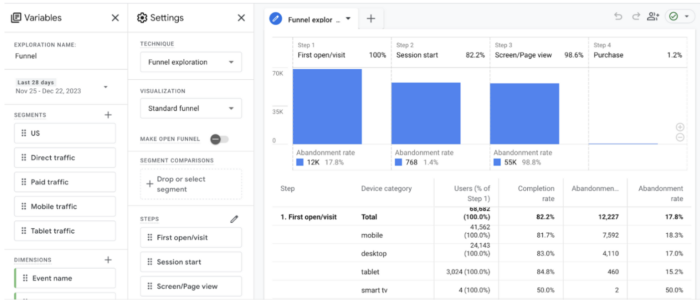
Il vous permet de visualiser l’ensemble du parcours client avant l’achat et vous aide à déterminer les étapes les plus courantes que les utilisateurs franchissent pour devenir des acheteurs et que les acheteurs franchissent pour devenir des clients fidèles.
Ce type de rapport n’était auparavant possible que dans Universal Analytics en utilisant Enhanced E-commerce – et même là, il n’était pas aussi bon que l’offre de GA4.
7. Améliorer la confidentialité des données
GA4 facilite grandement le respect des diverses lois sur la protection de la vie privée, comme le GDPR.
Pour commencer, la plateforme n’enregistre ni ne stocke les adresses IP. Vous pourriez voir l’adresse IP de chaque utilisateur dans Universal Analytics, à moins que vous ne l’ayez activement anonymisée.
Il est également plus facile de gérer les options de conservation des données, ce qui vous permet de mieux contrôler la façon dont vous stockez et supprimez les données spécifiques à l’utilisateur. Vous pouvez même désactiver les données de localisation pour certains pays.
Comment configurer Google Analytics 4
Une autre question que l’on me pose souvent concerne la configuration de GA4.
Étant donné que Google Analytics 4 peut être utilisé pour votre site web ou votre application (ou les deux), il existe plusieurs processus d’installation différents. Je vous les présente ci-dessous.
Parallèlement à une propriété existante
Si vous disposez toujours d’une propriété Universal Analytics pour votre site web, vous pouvez configurer une propriété Google Analytics 4 à l’aide de l’assistant de configuration GA4.
1. Dans Google Analytics, cliquez sur “Admin” en bas à gauche de l’écran.
2. Dans la colonne Compte, sélectionnez le compte souhaité :
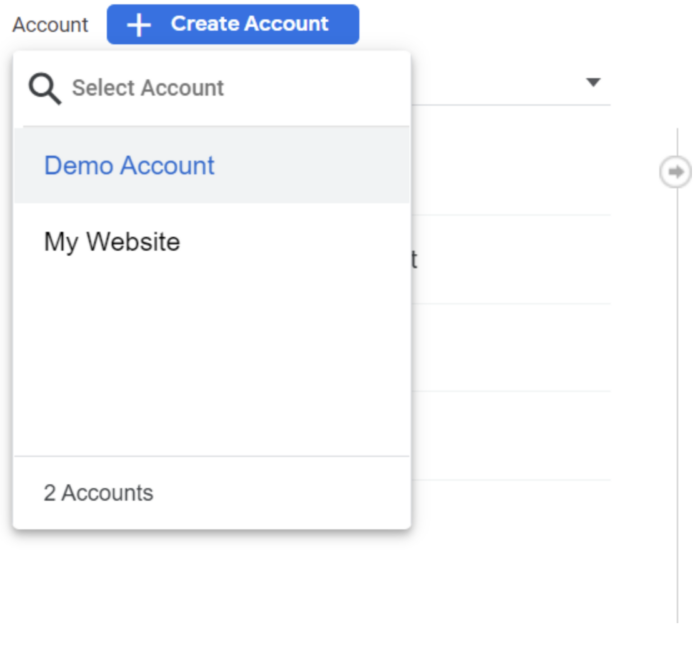
3. Dans la colonne Propriété, sélectionnez la propriété Universal Analytics qui collecte actuellement des données pour votre site web :

4. Dans la colonne Propriété, sélectionnez l’assistant de configuration GA4 :
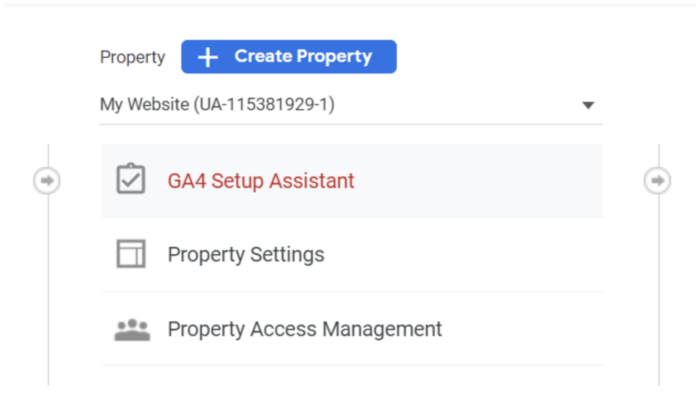
5. Cliquez sur “Commencer” sous “Je veux créer une nouvelle propriété Google Analytics 4” :
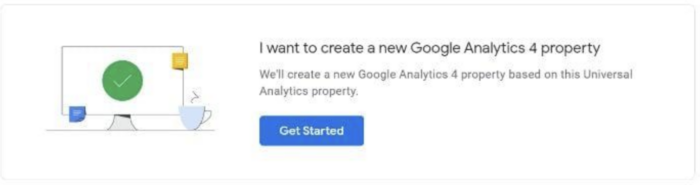
6. Si votre site utilise la balise gtag.js, vous pouvez sélectionner “Activer la collecte de données à l’aide de vos balises existantes”.
7. Cliquez sur “Créer une propriété”.

Si vous ne parvenez pas à “Activer la collecte de données à l’aide de vos balises existantes”, c’est pour l’une des trois raisons suivantes :
- Votre constructeur de site Web/CMS ne prend pas encore en charge la balise gtag.js.
- Vous utilisez Google Tag Manager.
- Votre site web est balisé avec analytics.js.
Dans les trois cas, vous devez ajouter la balise vous-même.
Google Analytics pour Firebase
Firebase est la plateforme de développement d’applications de Google qui vous aide à créer et à déployer des applications et des jeux. Elle est livrée avec des outils d’analyse, mais vous devrez mettre à jour votre compte.
Pour mettre à niveau votre compte Firebase vers Google Analytics 4, procédez comme ceci :
- Connectez-vous à la console Firebase.
- Allez dans Analytics > Dashboard sur le panneau de gauche.
- Cliquez sur “Commencer la mise à jour” dans la bannière en haut de la page.
- Suivez les instructions à l’écran pour terminer la mise à niveau.
Une fois la mise à niveau effectuée, vous pouvez trouver les analyses d’applications à la fois dans la console Firebase et dans Google Analytics.
Configuration de Google Analytics 4 à partir de zéro
Si vous n’avez jamais utilisé Google Analytics ou si vous souhaitez configurer un tout nouveau site web, vous devrez partir de zéro :
- Créez un compte Analytics si vous ne l’avez pas encore fait en visitant https://analytics.google.com/, en naviguant vers Admin, en cliquant sur Créer, puis sur Compte.
- Donnez un nom à votre nouveau site et sélectionnez un fuseau horaire et une devise.
- Sélectionnez votre secteur d’activité et la taille de votre entreprise.
- Choisissez comment vous allez utiliser Google Analytics.
- Cliquez sur Créer.
- Ajoutez un flux de données pour commencer à collecter des données.
NB : un flux de données est une source d’informations qui alimente votre propriété analytique GA4. Il peut s’agir de votre site Web ou de votre application. Google vous guidera dans l’ajout de chaque flux de données.
Comment utiliser Google Analytics 4 ?
Maintenant que vous comprenez la puissance de la nouvelle plateforme Google Analytics, je vais vous expliquer comment l’utiliser. Je dois dire qu’il y a une courbe d’apprentissage pour la plateforme, et cela peut certainement être frustrant.
Commencez par suivre les étapes ci-dessous. Cela vous aidera à comprendre les bases et à naviguer sur la nouvelle plateforme. Si vous ne voyez toujours pas les données dont vous avez besoin, envisagez de vous inscrire à un cours plus long ou de contacter mon équipe pour obtenir de l’aide.
Testez la nouvelle barre de recherche
La barre de recherche de GA4 vous permet d’accéder à plus d’informations que jamais, y compris des réponses instantanées à des requêtes spécifiques (telles que “combien d’utilisateurs ce mois-ci par rapport à l’année dernière”), des rapports ou des informations spécifiques, la configuration des propriétés ou l’accès au contenu de l’aide.
Essayez quelques requêtes pour voir ce à quoi vous pouvez accéder, comme “comment créer un rapport de Landing Page” ou “principaux utilisateurs par ville”. Au fur et à mesure que vous découvrirez le nouveau tableau de bord, la barre de recherche vous sera d’une aide précieuse.
Découvrir le nouveau tableau de bord
Examinons maintenant le nouveau tableau de bord. À première vue, il peut sembler assez familier. Cependant, en y jetant un coup d’œil, vous constaterez que la plupart des rapports auxquels vous êtes habitué ne sont plus là.
Voici une version annotée du tableau de bord. J’ai étiqueté la barre de navigation à gauche ainsi que les différents affichages. Pour cette présentation, j’utilise le compte de démonstration de GA (auquel vous pouvez accéder ici). Il se peut donc que le tableau de bord soit légèrement différent de votre version, en particulier si vous avez déjà commencé à le personnaliser.
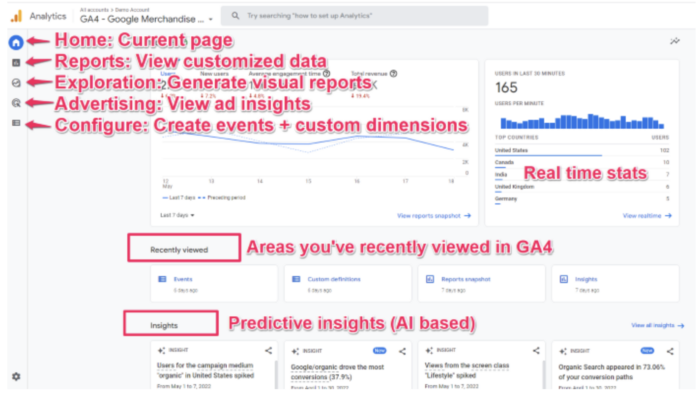
NB : certains éléments du menu de navigation, notamment Audience et Bibliothèque, ne figurent pas sur cette capture d’écran, mais devraient être accessibles dans votre tableau de bord si vous disposez d’un accès éditeur.
Explorer le tableau de bord des rapports
Dans le tableau de bord, cliquez sur la deuxième icône de la barre de navigation de gauche, celle qui ressemble à un graphique.
Vous accéderez ainsi au tableau de bord des rapports, qui présente des instantanés de différents rapports. La plupart des rapports que vous avez l’habitude de voir se trouvent dans cet onglet, bien qu’ils puissent être légèrement différents.
Cet onglet contient une tonne de données. Je ne les passerai pas toutes en revue, car les sites suivent des paramètres différents, et les vôtres peuvent donc être différents.
Mais disons que vous voulez savoir combien de personnes ont consulté une page spécifique. Dans ce tableau de bord, vous devez cliquer sur “Engagement”, puis consulter le graphique “Vues par titre de page et classe d’écran”.

Vous pouvez également consulter les données démographiques relatives à l’acquisition, à la monétisation et aux utilisateurs. Si vous souhaitez comparer différentes mesures, sélectionnez l’icône + en haut (à côté de l’aperçu de l’engagement).
Personnalisez l’aperçu de vos rapports
L’une de mes fonctionnalités préférées est la possibilité de personnaliser l’aperçu des rapports afin que vous puissiez voir les données qui vous importent le plus d’un seul coup d’œil. Cela vous permettra également d’apprendre à mieux connaître GA4 et d’être plus à l’aise pour l’utiliser.
Commençons par créer un nouveau rapport.
Pour commencer, cliquez sur Bibliothèque en bas de la barre de navigation gauche. Si vous ne voyez pas cette option (elle n’est pas dans le compte de démonstration), cela signifie que vous n’avez pas d’accès administrateur.
Ensuite, descendez jusqu’au tableau Rapports et cliquez sur Créer un nouveau rapport. Sélectionnez ensuite Créer un rapport de synthèse. Il vous sera demandé de fournir la source de données et GA4 vous guidera dans la création du rapport. (Cette partie change en fonction du type de rapport).
Si vous souhaitez modifier la mise en page de votre rapport, cliquez sur l’indicateur de glissement de six points:

Cela vous permettra de faire glisser et de déposer les cartes. Pour supprimer des cartes, cliquez sur l’icône X. Si vous souhaitez ajouter de nouvelles cartes, sélectionnez +Ajouter des cartes.
Créer un nouvel événement
Les événements sont essentiels dans la nouvelle version de Google Analytics – en fait, c’est ainsi que vous suivrez à peu près tout. Vous aurez besoin d’un rôle d’éditeur dans GA pour effectuer ces modifications, donc si vous ne voyez pas les options que j’ai mentionnées, c’est peut-être le problème.
- Pour créer un nouvel événement, allez dans Configuration > Événements.
- Cliquez ensuite sur Créer un événement.
- Choisissez le flux de données (si vous avez plus d’une propriété dans GA).
- Appuyez sur Créer.
- Donnez un nom à votre rapport. Je vous conseille de créer une convention d’appellation et de vous y tenir. Par exemple, en utilisant <lieu du public, canal d’acquisition>, un rapport pourrait s’intituler “Visiteurs américains issus des réseaux sociaux” ou un nom similaire. La création d’une convention de dénomination standard vous aidera à rester organisé.
- Dans le champ “Matching Conditions”, saisissez l’événement existant sur lequel le rapport sera basé, par exemple “click”.
- Si vous souhaitez utiliser les mêmes paramètres que l’événement d’origine, sélectionnez “copier les paramètres de l’événement source”. Par exemple, si vous souhaitez que votre nouvel événement soit déclenché lorsqu’un clic se produit et que vous disposez déjà d’un événement pour cela, cochez cette case.
- Spécifiez les modifications que vous souhaitez apporter au nouvel événement. Par exemple, si vous souhaitez effectuer un suivi lorsque quelqu’un clique et effectue ensuite une autre action, vous devez l’ajouter ici.
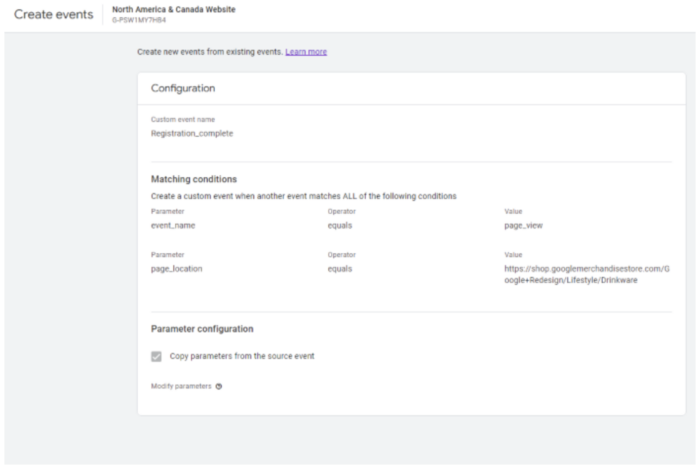
Voir les audiences suggérées
Google Analytics 4 propose désormais de nouvelles audiences. Si vous cherchez à élargir votre base d’utilisateurs ou à pénétrer de nouveaux marchés, ces informations peuvent s’avérer cruciales. Lorsque vous créez une propriété GA4, vous fournissez à Google des informations sur votre entreprise, notamment sur votre secteur d’activité.
Google utilise ces informations pour générer de nouvelles audiences susceptibles de correspondre à votre activité. Pour consulter ces données, rendez-vous dans la section Audiences, sous la Bibliothèque. Les audiences suggérées sont répertoriées sous “Construire une nouvelle audience.”

Découvrez l’exploration de pistes
L’exploration des chemins est un type d’exploration de GA4 qui montre la séquence des pages visitées par les utilisateurs et les actions qu’ils effectuent.
Vous pouvez utiliser l’exploration de chemin pour :
- Trouver les pages les plus visitées après la page d’accueil
- Identifier les boucles où les utilisateurs sont bloqués
- Voir les actions les plus couramment effectuées après la consultation d’une page particulière.
Voici un exemple de rapport d’exploration de chemin à partir du compte de démonstration GA4 :

Comme vous pouvez le voir, il utilise un graphique en arbre pour visualiser le comportement des utilisateurs depuis leur premier événement (le début de la session) jusqu’au troisième événement.
Le graphique, qui se trouve sous l’onglet Explorer dans la barre latérale de gauche, est hautement personnalisable.
Vous pouvez modifier les variables d’entrée pour obtenir un rapport plus détaillé. Vous pouvez notamment modifier:
- Le lieu
- Le genre
- Source de trafic
- Catégorie d’appareil
Vous pouvez également modifier la présentation du rapport à l’aide des menus déroulants situés en haut de la page.

En remplaçant l’étape +1 par le titre de la page et le nom de l’écran, et l’étape +2 par le nom de l’événement, je peux maintenant voir les actions entreprises par les utilisateurs après avoir atterri sur la page d’accueil.
Au cours des 28 derniers jours, 31 765 personnes ont atterri sur la page d’accueil après avoir démarré leur session, et 11 488 ont ensuite consulté une promotion. En sachant qu’il s’agit du flux de visiteurs le plus populaire, je peux être certain que la modification de mes promotions aura un impact important sur le comportement des utilisateurs.
FAQ sur Google Analytics 4
Pourquoi Universal Analytics est-il passé à GA4 ?
Universal Analytics est passé à Google Analytics 4 (GA4) afin de s’adapter à l’évolution de la manière dont les clients interagissent avec votre marque. GA4 offre une vision plus complète et multiplateforme du parcours client, en intégrant des données provenant à la fois des sites web et des applications.
Contrairement à Universal Analytics, qui s’appuie fortement sur les cookies et les données de session, GA4 utilise un modèle de données piloté par les événements, ce qui le rend plus adaptable à un avenir où les cookies seront moins répandus. Ce changement répond également à la demande croissante d’analyses axées sur la protection de la vie privée, car GA4 offre des fonctions de protection de la vie privée plus robustes et s’aligne mieux sur les réglementations en matière de protection des données.
En fin de compte, GA4 vous donne accès à des données plus utiles et plus granulaires afin de surveiller le comportement des utilisateurs et d’améliorer vos efforts de marketing.
Google Analytics 4 est-il gratuit ?
Tout comme Universal Analytics, Google Analytics 4 est un type de propriété gratuit. Il n’y a aucun coût associé à l’utilisation d’une (ou plusieurs) propriété GA4 sur votre compte.
Peut-on utiliser Google Analytics 4 et Universal Analytics en même temps ?
Oui, vous pouvez actuellement utiliser les deux plateformes en parallèle. UA cessera de collecter des données à l’été 2023, alors assurez-vous d’avoir installé GA4 même si vous n’êtes pas encore prêt pour le changement.
Pourquoi Google Analytics 4 est-il si difficile à utiliser ?
GA4 est extrêmement personnalisable, ce qui peut rendre sa prise en main difficile. Cependant, une fois que vous l’aurez pris en main, vous découvrirez que vous avez accès à des informations plus approfondies que vous pourrez utiliser pour développer votre entreprise.
Que se passe-t-il si vous ne passez pas à GA4 ?
Si vous ne passez pas à GA4, vous finirez par perdre l’accès à la plateforme. Cela signifie que vous ne recevrez pas de mises à jour et que vos données historiques ne seront pas transférées automatiquement vers GA4. Dans l’intervalle, les entreprises et les utilisateurs qui s’appuient sur Universal Analytics ne bénéficieront pas des fonctionnalités avancées de GA4, telles que les informations pilotées par l’IA, l’intégration améliorée avec les plateformes publicitaires de Google et les contrôles de données plus granulaires. Pour maintenir un flux continu d’informations et de décisions fondées sur les données, il est essentiel de passer à GA4.
Comment Google Analytics 4 gère-t-il les problèmes de suivi des utilisateurs et de confidentialité ?
Google Analytics 4 répond aux préoccupations des utilisateurs en matière de suivi et de confidentialité en leur offrant un meilleur contrôle sur la collecte et l’utilisation des données. GA4 ne stocke pas les adresses IP et utilise l’apprentissage automatique pour combler les lacunes lorsque les données sont incomplètes en raison des paramètres de confidentialité. Il est conçu pour fonctionner dans un avenir sans cookies et est conforme à des réglementations telles que le GDPR et le CCPA. En outre, GA4 offre des pratiques de collecte de données plus transparentes, permettant aux utilisateurs de mieux comprendre quelles données sont collectées et comment elles sont utilisées.
Guide détaillé de Google Analytics 4 : Conclusion
Google Analytics 4 est un outil d’analyse puissant qui fournit des informations inestimables sur votre public. GA4 présente de nombreux avantages, notamment le suivi multiplateforme, un meilleur contrôle des données et des informations basées sur l’IA.
Heureusement, il est facile de configurer une propriété GA4 sur votre site Web ou votre application. Les étapes décrites ci-dessus devraient vous prendre moins de 10 minutes, vous n’avez donc aucune excuse pour repousser la transition.
Cela dit, il se peut que vous ayez encore beaucoup de questions sur la façon de procéder efficacement à la transition, ainsi que sur la façon de tirer le meilleur parti de GA4 lorsque vous le ferez. Je suis là pour vous aider.
Avec mon webinaire à la demande, Ready, Set, GA4 : How To Simplify Your Move to GA4, vous aurez toutes les informations dont vous avez besoin sur ce qui fait de GA4 l’avenir de l’analytique, et sur la façon dont vous pouvez vous préparer à réussir sur la plateforme.
Êtes-vous passé à Google Analytics 4 ? J’aimerais connaître votre avis dans les commentaires.